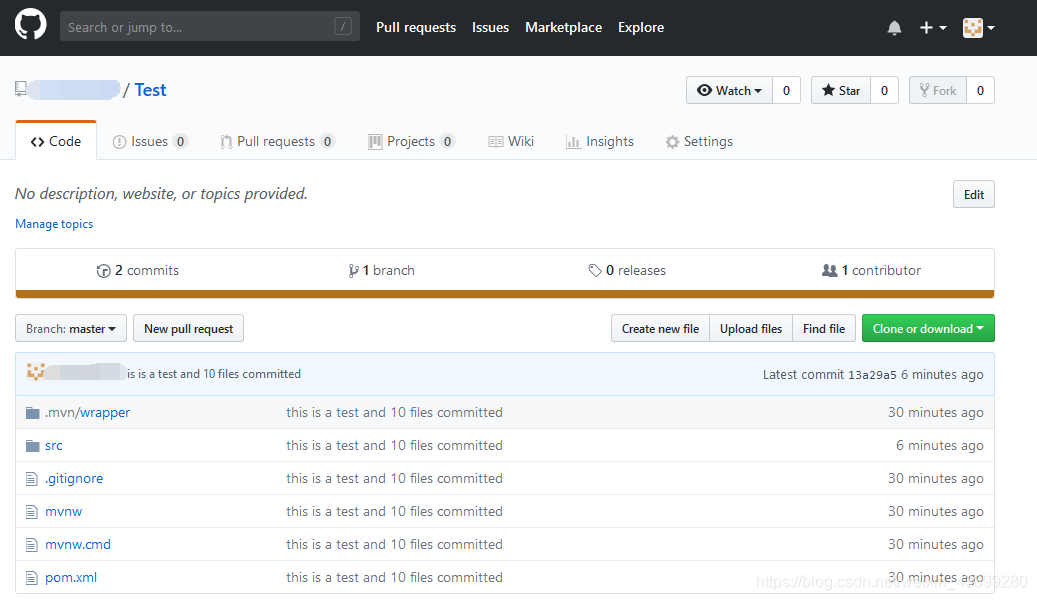IDEA构建Springboot项目
一个Java Web项目工程的开始需要好多准备工作,如开发工具(IDEA或Eclipse),开发环境的配置(JRE),项目结构和Jar包管理(Maven),版本控制(Git),代码托管仓库(Github)等。这些工作对新手来说可能很难,一些概念只是一知半解。但其实没有必要对每个工具,每个知识点都了解的非常透彻,因为只有经过一段时间的开发后这些知识会被自然地理解和消化。实践是最好的老师,所以跟着本教程一步一步动手做就完了。
开发环境的配置
- 建议JDK1.8版本即可,没有必要追求最新的版本。
- 下载-》安装-》配置环境变量-》验证,不详述(网上太多)。
IDEA
- 网址 https://www.jetbrains.com/idea/
- 尽量使用Ultimate版本,而非Community版本。Ultimate免费使用一个月,在校学生可以免费使用,后续会介绍如何认证成为学生用户。
- 安装过程非常简单,与在Windows下安装软件的过程一致。
Maven
- 下载。http://maven.apache.org/download.cgi
- 解压缩。Maven的安装不需要执行.exe,直接解压缩就可以了。
- Maven默认的仓库(将来会存放项目用到的Jar包)和配置文件如下,建议放在其他盘符下(如D盘)。
C:\Users\Kevin.m2\repository
C:\Users\Kevin.m2\settings.xml - 修改setting.xml。添加自定义的本地仓库和远程仓库的镜像(避免从国外远程仓库下载Jar包到本地仓库,非常浪费时间)。
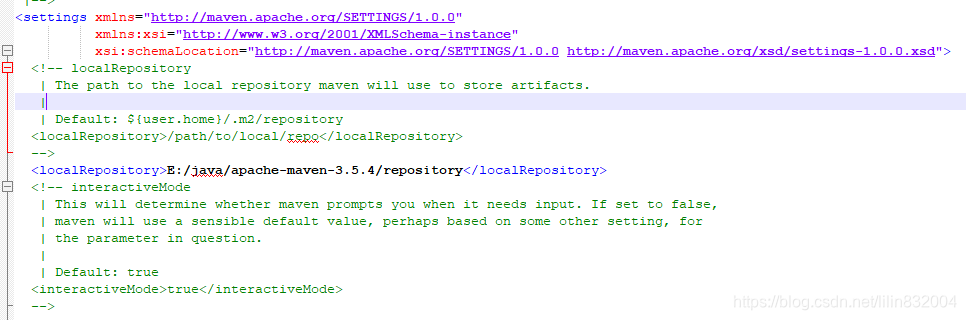
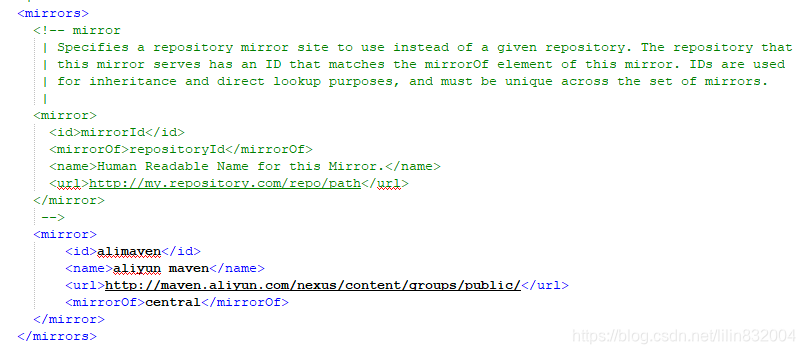
- IDEA中配置Maven。
file->Settings。左上角搜索Maven.
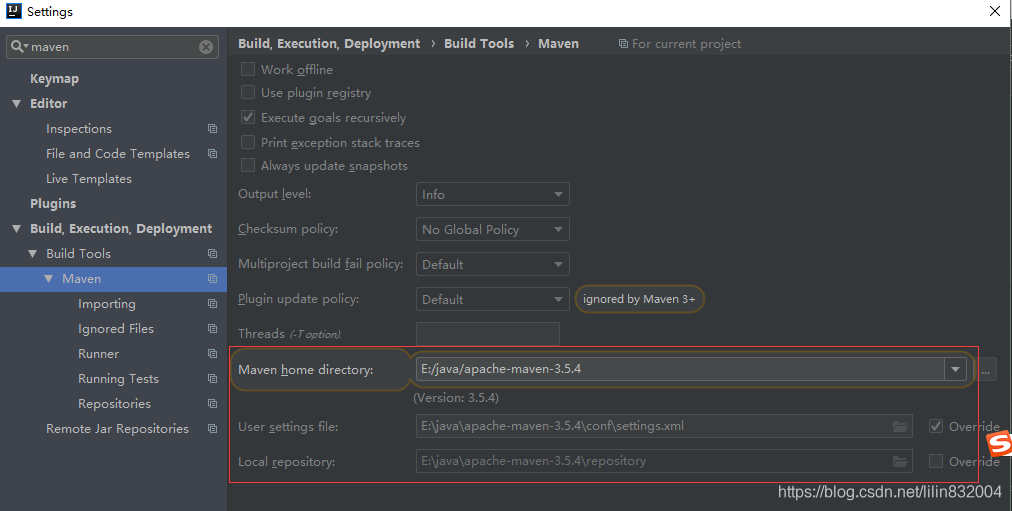
Git
-
下载https://git-scm.com/download/win
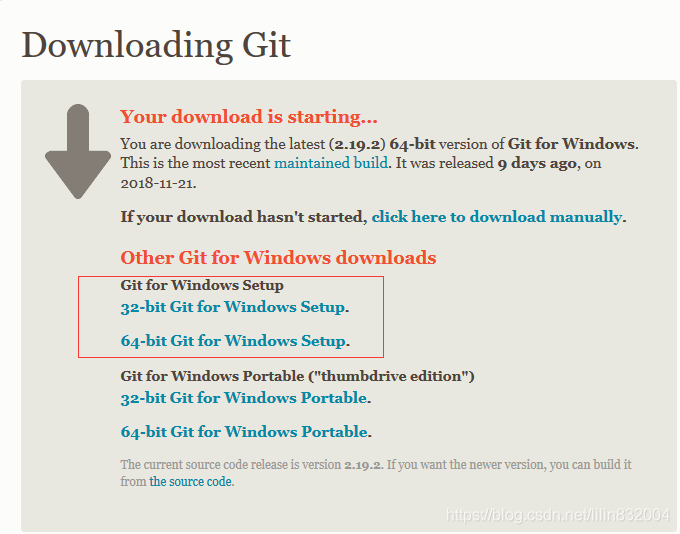
-
安装过程一路默认即可。
-
在命令提示符中验证安装是否成功(显示版本号)。

-
IDEA中配置Git。file->Settings,左上角搜索Git.

GitHub
管理代码的仓库(对个人免费,但是代码是公开的)。
- 注册(Sign up)。如果英文不错的话可以读一下https://guides.github.com/activities/hello-world/
- 新建仓库Test
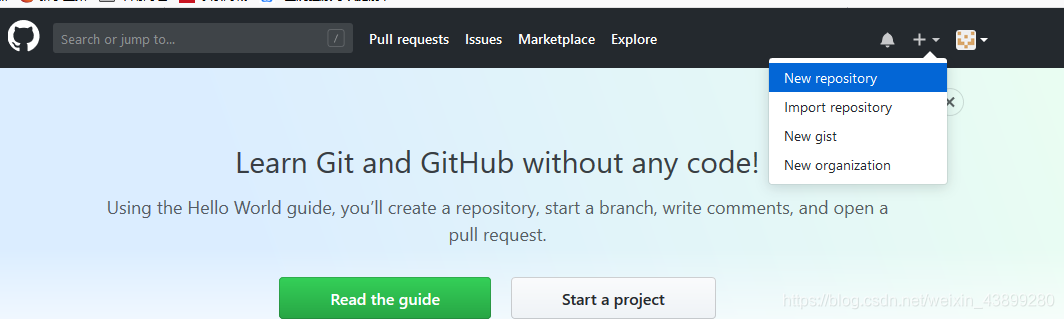
- 输入参数,点击Create repository。
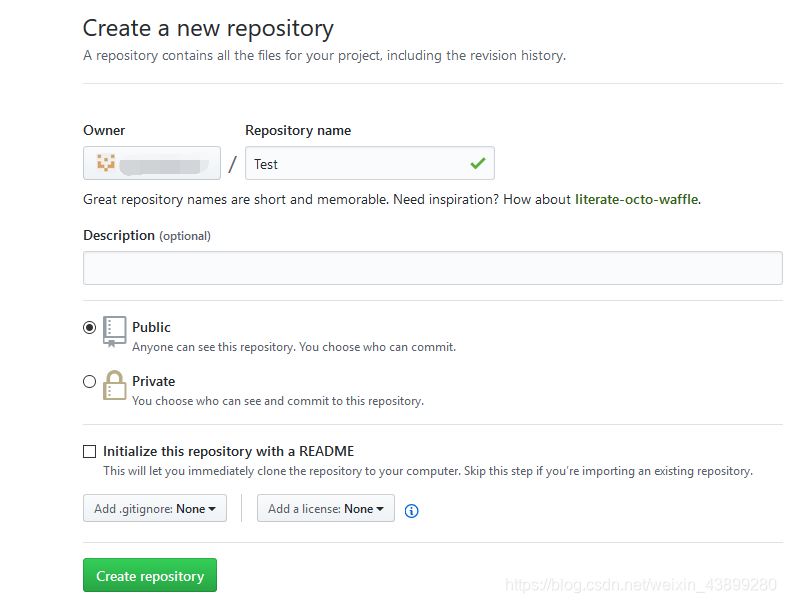
- 获得远程仓库地址。
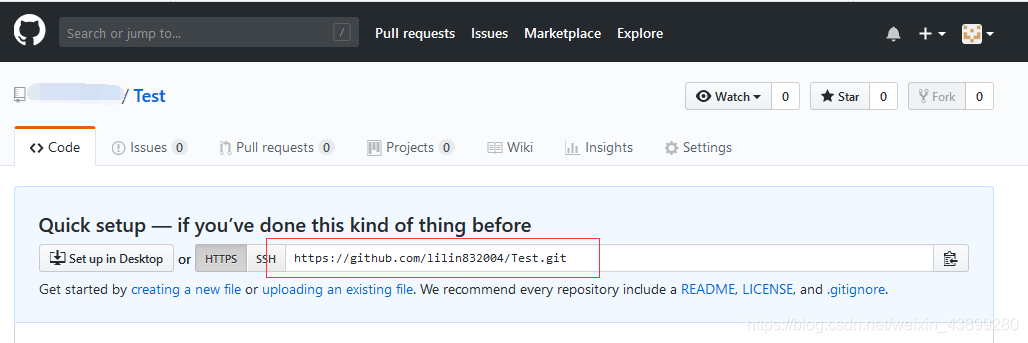
创建Springboot项目
- File->New->Project。选择Spring Initializr
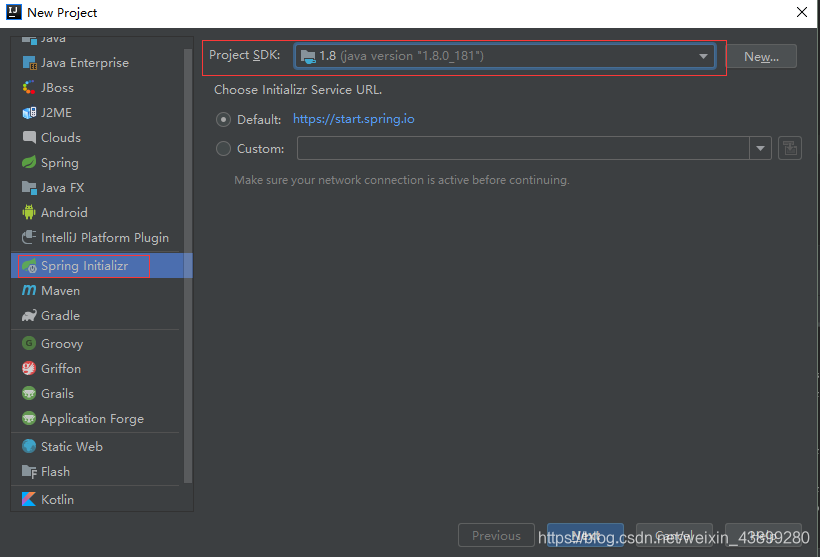
- 输入项目参数(默认即可)
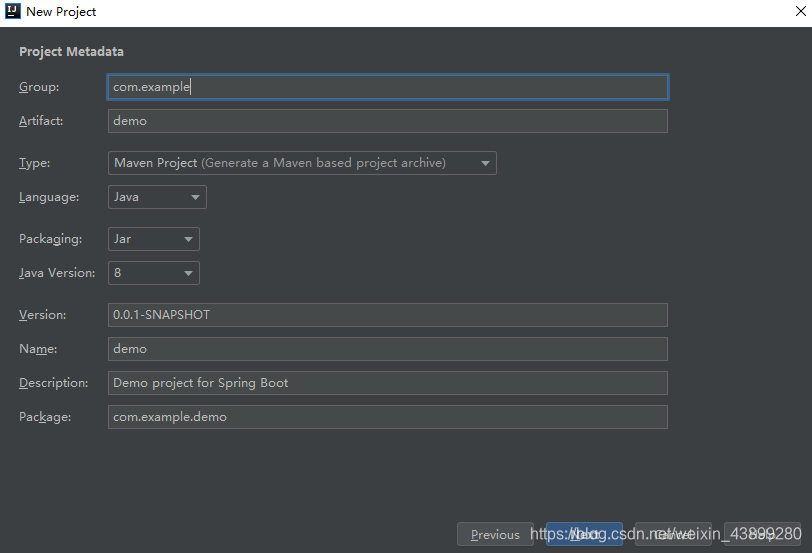
- 选择项目类型Web(一定要选择Springboot 2.0.x版本)
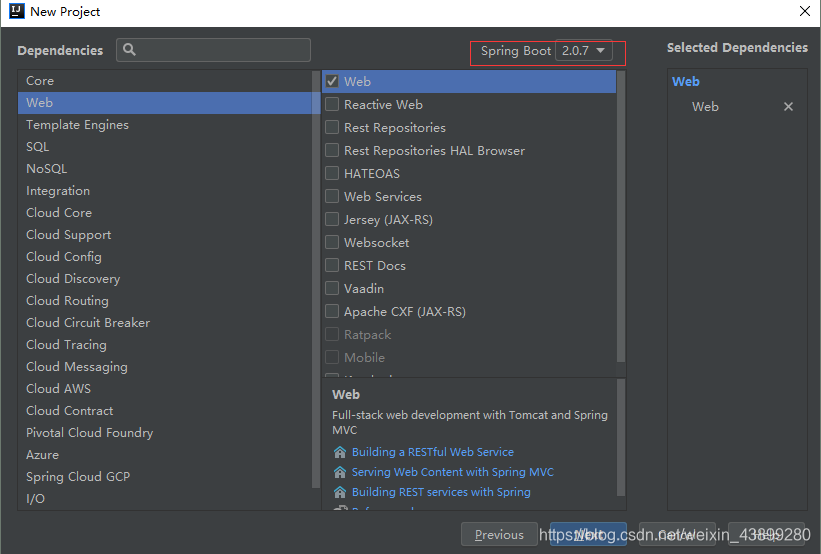
- 指定项目文件夹,点击Finish。
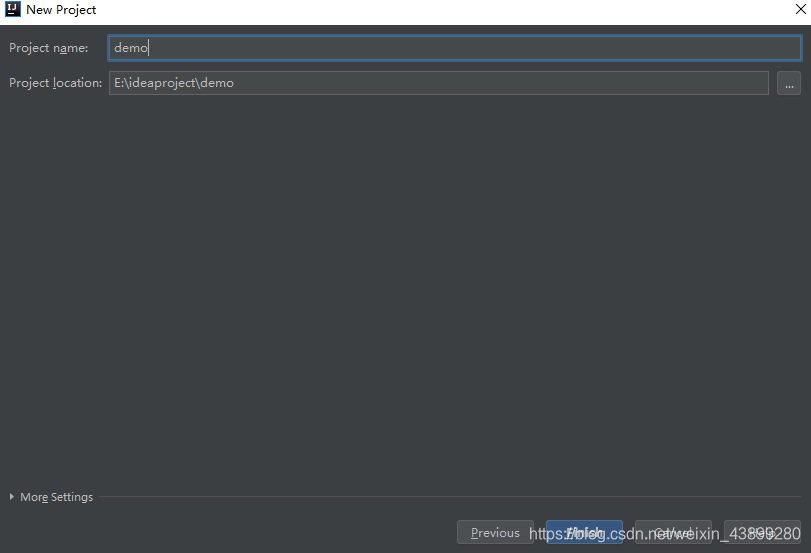
- 新建package(com.example.demo.controller)(右键->New->Package)
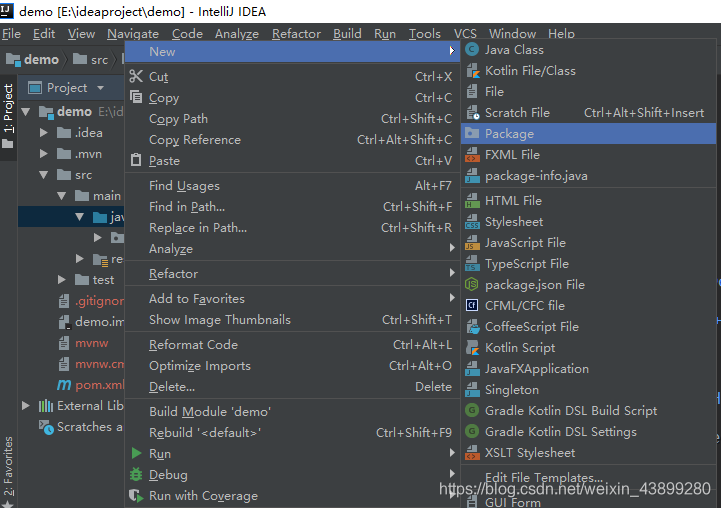
- 在新建的Package上新建Class(HelloController)。右键->New->Java Class
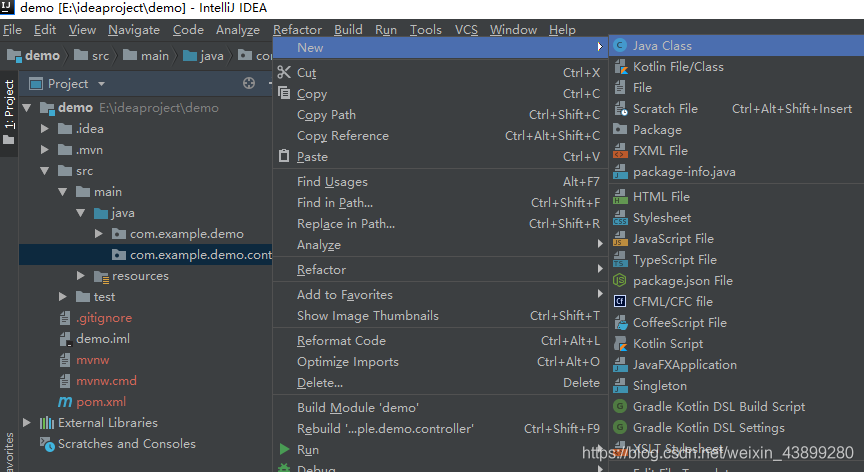
- 编写HelloController.java

- 运行DemoApplication.java(右键->Run ‘DemoApplication’)
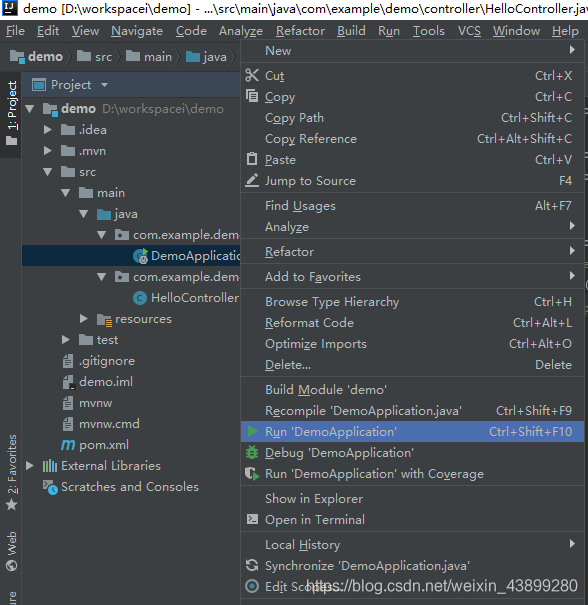
- 确认内置的Tomcat启动成功
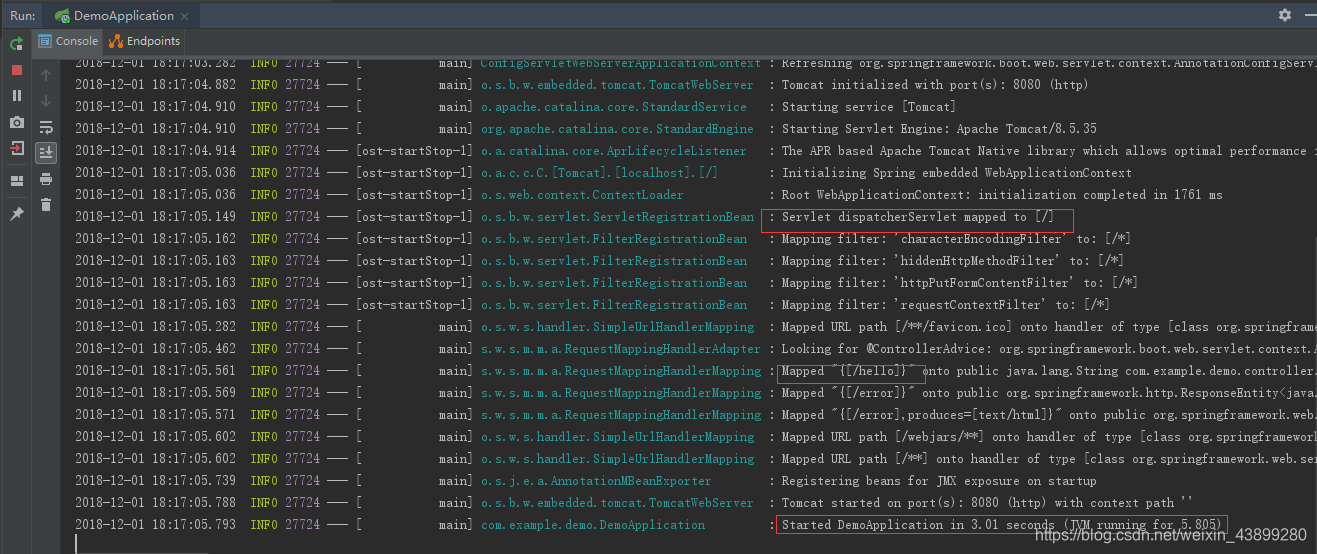
- 在浏览器输入http://localhost:8080/hello,至此demo项目开发完成。
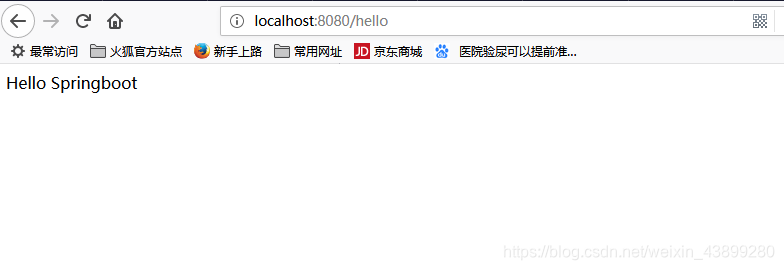
提交到远程仓库Github
- IDEA中配置Github。Files-》Setting,输入在Github上注册的用户名和密码。

- 指定本地仓库(VCS - > Import into Version Control -> Create Git Repository)

选择项目文件夹即可。
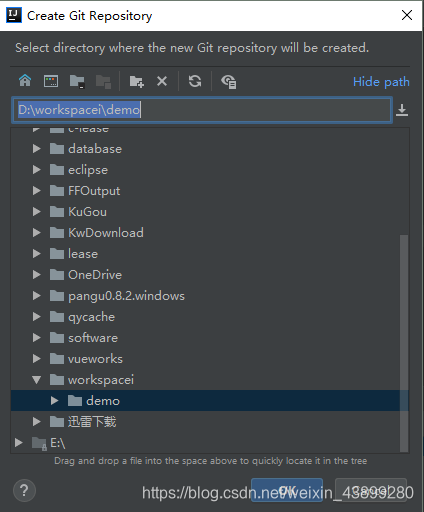
- 添加需要上传的文件到本地仓库。选中项目右键Git->+Add(即该项目下所有文件)
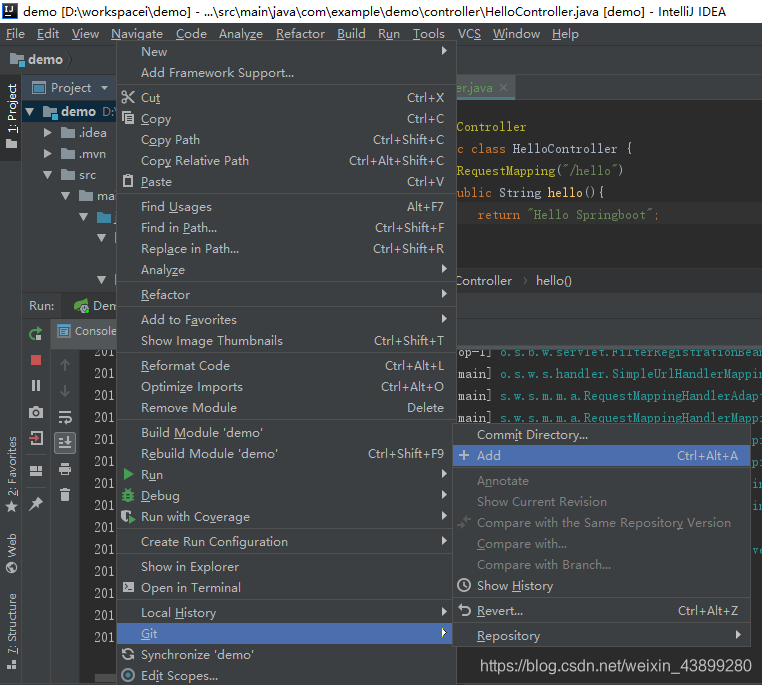
- 提交到远程仓库。选中项目文件夹右键->Git->Commit Directory
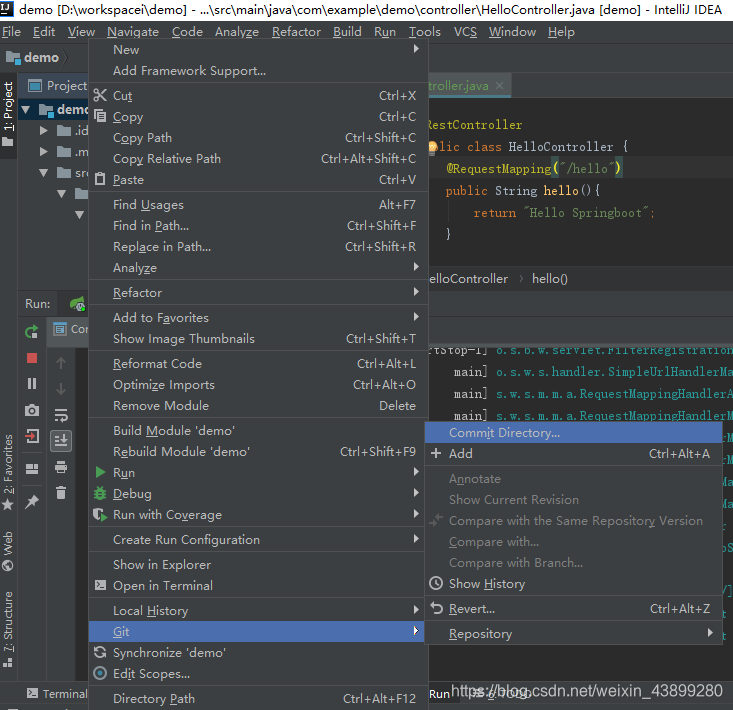
- 选择提交哪些文件和提交信息。忽略弹出的警告信息继续提交(commit)。
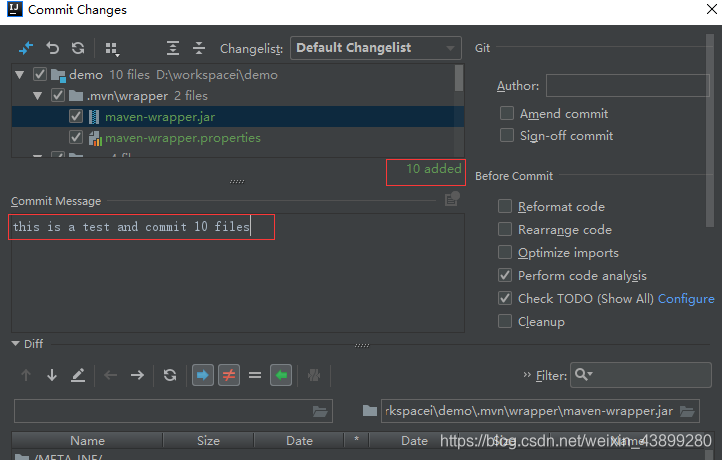
- 第一次提交需要指定远程仓库,即在Github创建的repository
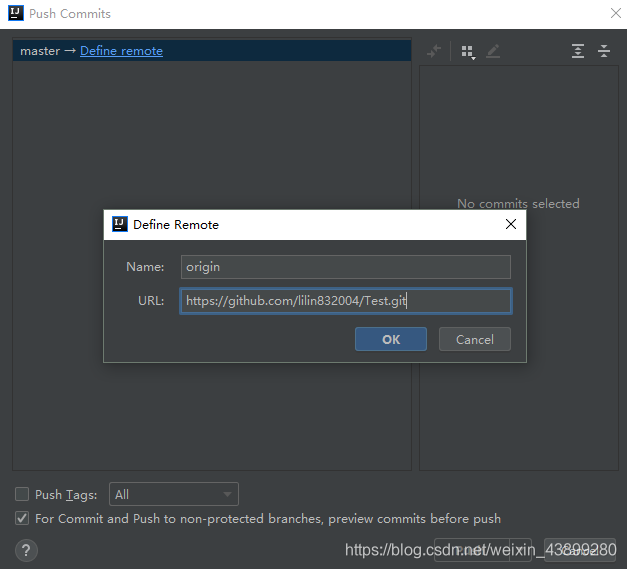
- 提交成功后会在Github上看到上传的文件。